深度一键重装:系统备份还原步骤教程
发布时间:2016-12-21 13:26:19|作者:深度整理|本文已浏览: 次|
深度一键重装为大家准备了贴心的备份系统、还原系统功能。在系统调试完成,驱动软件什么都安装好之后备份一下、出现问题可以实现快速还原!下面小编就来讲解一下系统备份还原步骤。
需要工具:深度一键重装系统软件
系统备份步骤:
1、打开深度一键重装软件,然后点击【下一步】按钮;(注意:开始之前还是要关闭杀毒软件和安全软件哦)
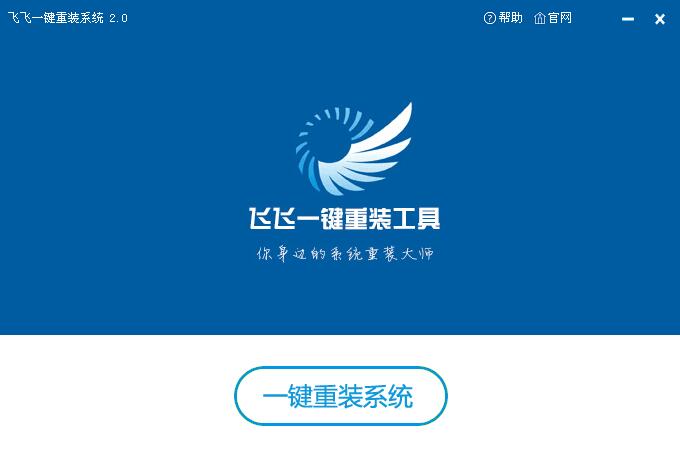
2、然后点击上面的“备份系统”功能,我们可以看到有 '一键备份"和“一键还原”;
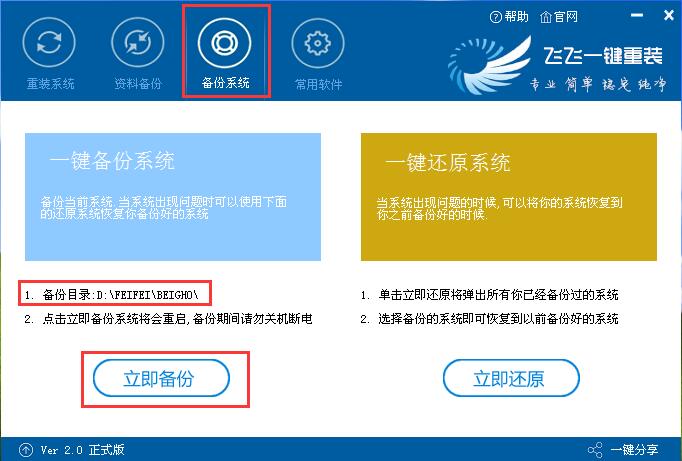
系统备份会存到在D:\feifei\beigho\ 目录下。
3、点击【立即备份】后就会出现重启了~
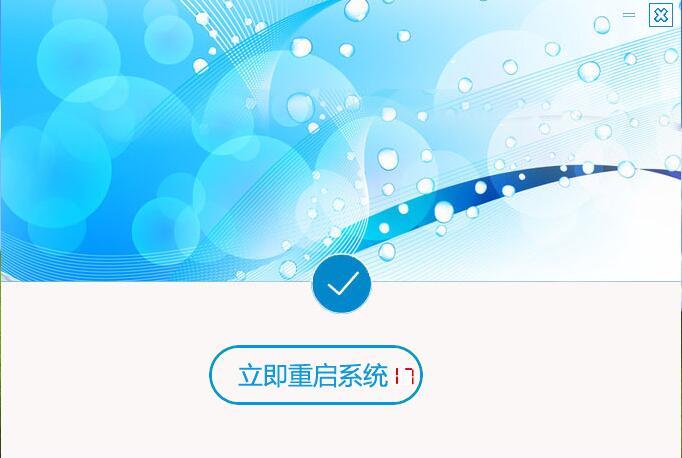
4、重启后自动进行备份,如下图:
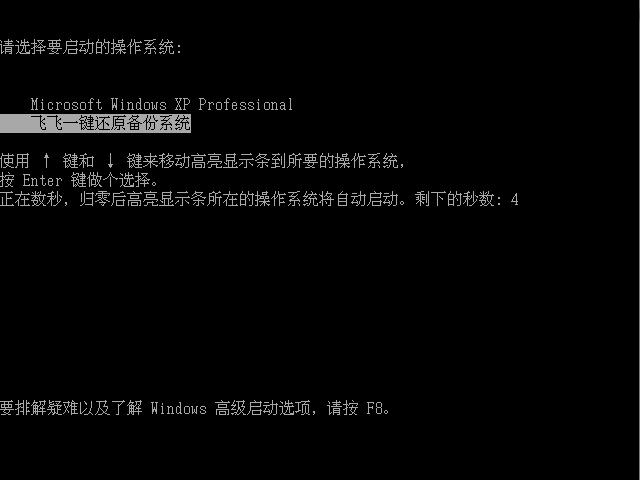
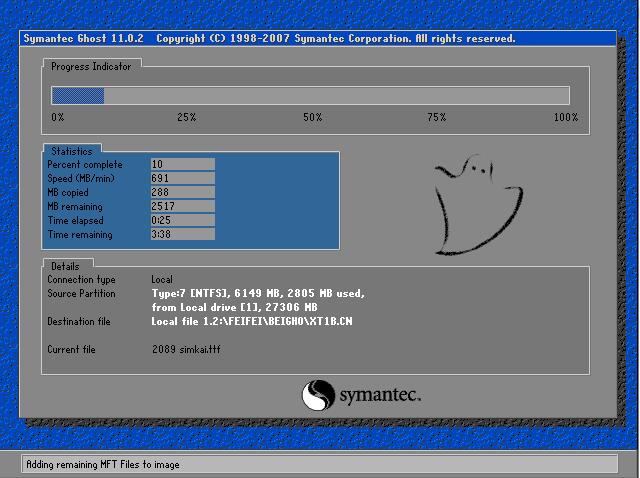
5、备份完成自动重启(深度一键重装备份系统后会自动删除启动菜单)到这里系统就完成备份了~
系统还原:
1、还是打开深度一键重装软件,然后在备份系统功能下,点击【立即还原系统】;
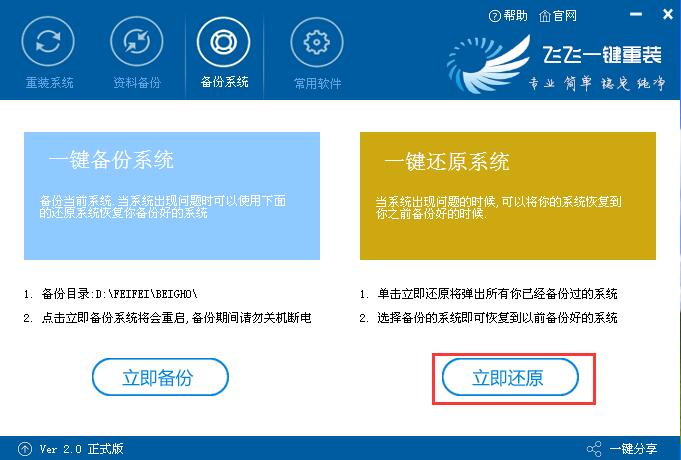
2、选择你要备份的镜像,深度一键重装可以备份多个系统备份并标记备份时间!按时间选择你要还原的系统备份,然后点击确定;
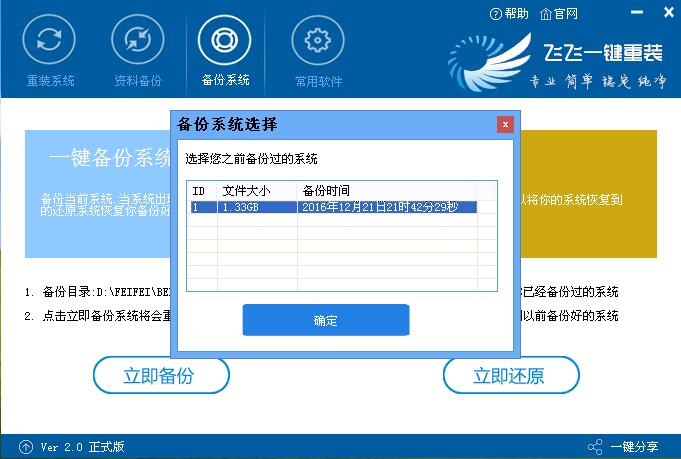
3、还是自动重启,开始系统还原过程,这个就不需要手功干预了非常方便!
以上就是小编和大家分享的深度一键重装系统软件的备份和还原系统功能及操作步骤了。
需要工具:深度一键重装系统软件
系统备份步骤:
1、打开深度一键重装软件,然后点击【下一步】按钮;(注意:开始之前还是要关闭杀毒软件和安全软件哦)
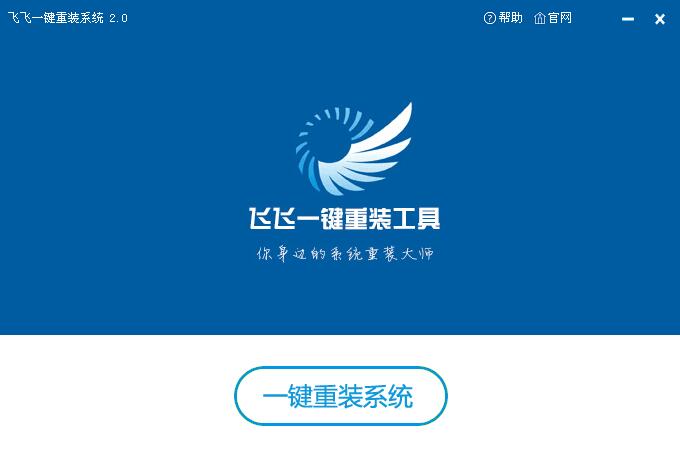
2、然后点击上面的“备份系统”功能,我们可以看到有 '一键备份"和“一键还原”;
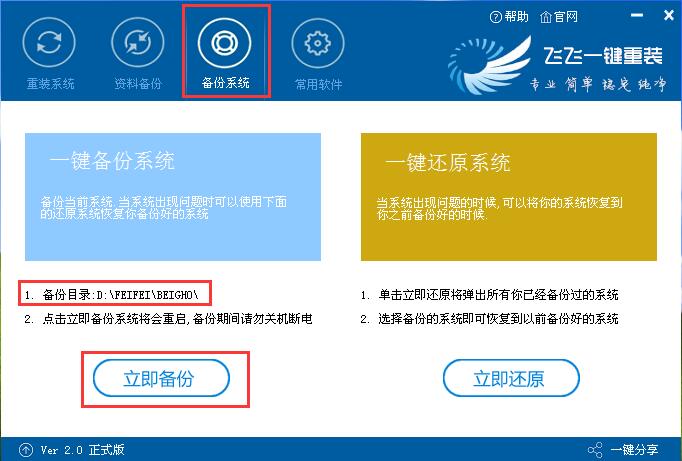
系统备份会存到在D:\feifei\beigho\ 目录下。
3、点击【立即备份】后就会出现重启了~
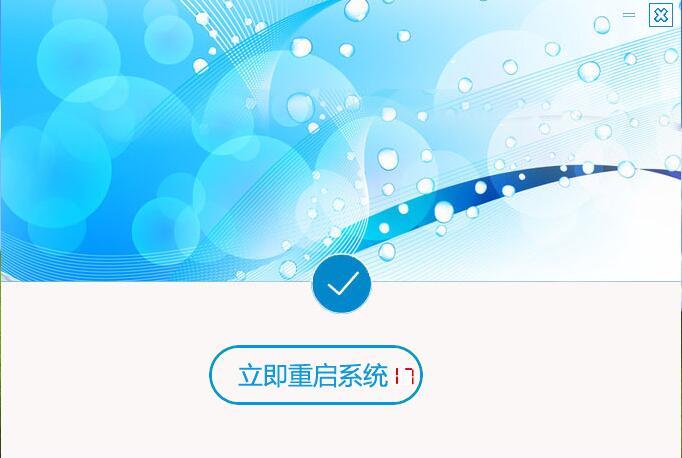
4、重启后自动进行备份,如下图:
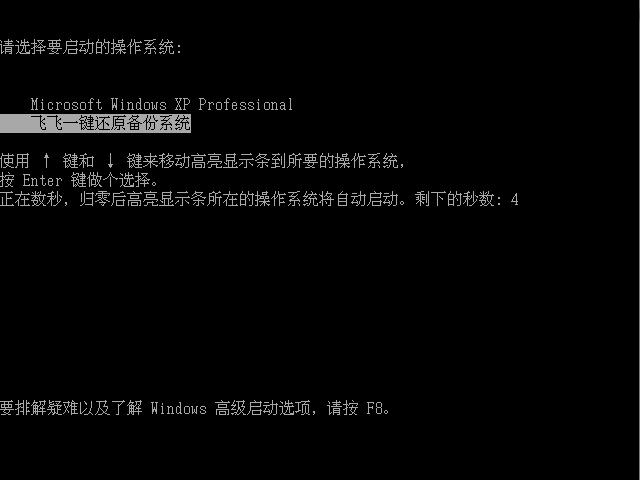
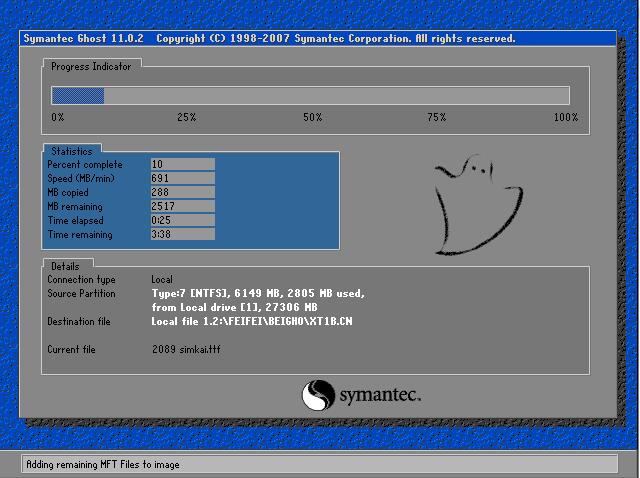
5、备份完成自动重启(深度一键重装备份系统后会自动删除启动菜单)到这里系统就完成备份了~
系统还原:
1、还是打开深度一键重装软件,然后在备份系统功能下,点击【立即还原系统】;
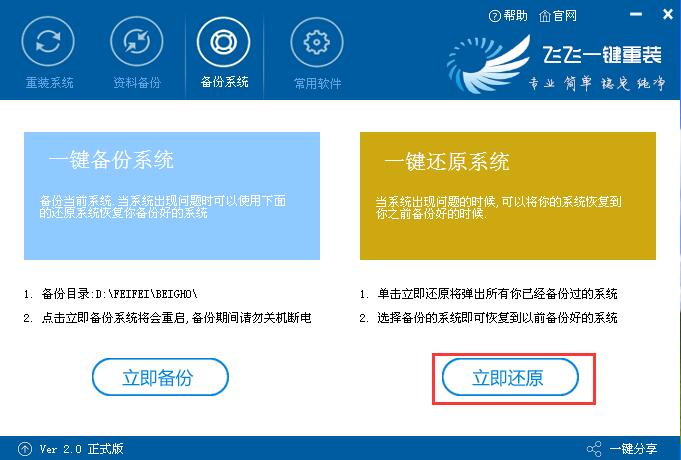
2、选择你要备份的镜像,深度一键重装可以备份多个系统备份并标记备份时间!按时间选择你要还原的系统备份,然后点击确定;
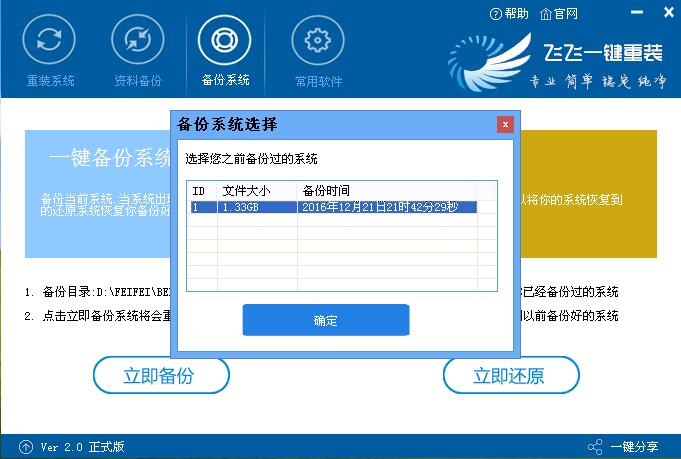
3、还是自动重启,开始系统还原过程,这个就不需要手功干预了非常方便!
以上就是小编和大家分享的深度一键重装系统软件的备份和还原系统功能及操作步骤了。
编辑推荐
热门阅读
Copyright @ 2022 深度系统